鉛筆注釈
鉛筆ツールを使用すると、ドキュメント上にフリーハンドの形やテキストを描くことができます。鉛筆注釈は、複数のマークやジェスチャで構成できます。鉛筆ツールの遅延プロパティは、鉛筆注釈が完了するまでの待機時間を指定します。鉛筆の図形を作成したら、その図形のサイズ変更ハンドルのいずれかをドラッグしてサイズを変更できます。
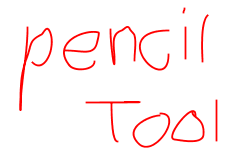
鉛筆注釈の作成
- 鉛筆ツールを選択するには、
 の中に コメントタブツールバーのまたはショートカットキーCtrl + Alt + P(⌘)を使用します+ Alt + P(Macの場合)
の中に コメントタブツールバーのまたはショートカットキーCtrl + Alt + P(⌘)を使用します+ Alt + P(Macの場合) - クリックしてドラッグし、自由な手の形を作成します。
- マウスを離すと線が完成します
- 注記: マウスを離してから注釈が配置されるまでの間に遅延があります。これは、同じ注釈の一部となる複数の線(署名の描画など)を作成できるようにするためです。スペースキーを使用してタイマーを一時停止します。この遅延は、コメントの設定または、プロパティ ダイアログを使用して鉛筆のデフォルトを変更します。
注釈プロパティ
鉛筆のプロパティにアクセスするには、プロパティタブツールバーの をクリックするか、注釈を右クリック(Mac:Ctrl + クリック)してマウスメニューのプロパティを選択するか、編集ボタンをクリックします。![]() にミニツールバー鉛筆注釈には次のプロパティ設定が含まれています。
にミニツールバー鉛筆注釈には次のプロパティ設定が含まれています。
外観
線幅- 境界線の幅を設定します
色- 境界線の色を設定します
透明性- 図形の透明度を設定します
メモ / コメント- マウスを置いたときに表示される図形にメモを追加できます
デフォルトとして保存- チェックすると、選択した外観設定が今後の新しい鉛筆注釈のデフォルトになります。
ロックされています- チェックすると、注釈の移動やサイズ変更、外観プロパティの編集、注釈の削除ができなくなります。
一般的な
著者- 著者を編集できます
主題- 件名を編集できます
層- ドキュメントにレイヤーが含まれている場合にのみ使用できます。注釈が属するレイヤーを設定します。詳細については、レイヤーにコメントを割り当てる
ステータス履歴
このタブには、著者、ステータス、タイムスタンプなどの注釈のレビューステータスが表示され、変更されます。詳細については、注釈のステータスまたはチェックマークの設定
遅延設定
鉛筆ツールの遅延プロパティは、鉛筆注釈を完了するまでの待機時間を指定します。これにより、同じ単一の注釈の一部となる複数の線 (署名の描画など) を作成できます。